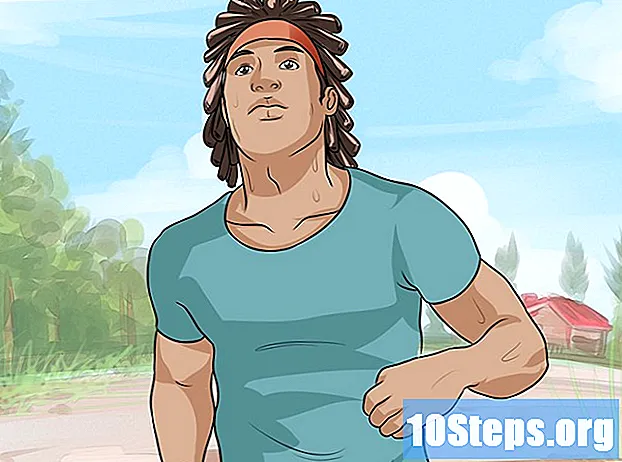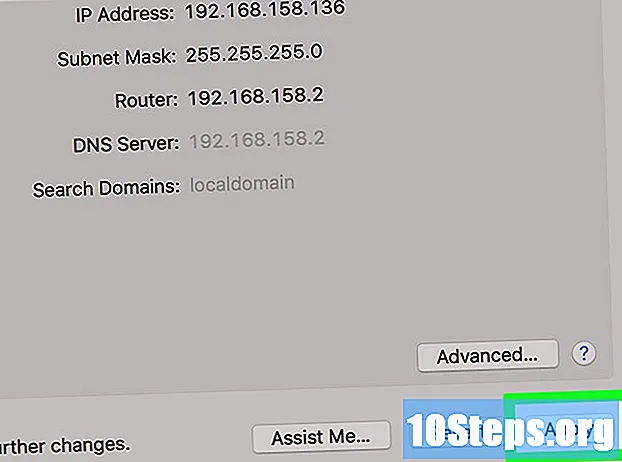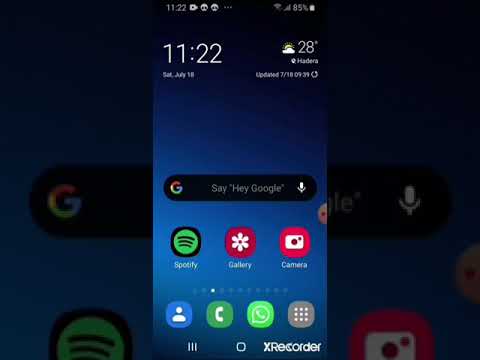
תוֹכֶן
סעיפים אחריםWikiHow זה מלמד אותך כיצד להשתמש במספר טלפון מזויף כדי להירשם ל- WhatsApp. מספר הטלפון המזויף שתשתמשו בו מתקבל באמצעות Google Voice, שהוא שירות הודעות טקסט ושיחות אנונימיות בחינם. למרבה הצער, תצטרך להשתמש במספר טלפון בפועל - בין אם זה שלך או של מישהו אחר - כדי להירשם ל- Google Voice. לכן תזדקק לגישה זמנית למספר טלפון כדי ליצור חשבון Google Voice כדי להירשם ל- WhatsApp מבלי להשתמש במספר הטלפון שלך.
צעדים
חלק 1 מתוך 2: הרשמה ל- Google Voice
פתח את Google Voice. עבור אל https://voice.google.com/ בדפדפן האינטרנט של המחשב שלך. פעולה זו תפתח את דף ההגדרה של Google Voice אם אתה מחובר לחשבון Google.
- אם אינך מחובר לחשבון Google, הזן את כתובת הדוא"ל והסיסמה שלך לפני שתמשיך.
- דלג על חלק זה אם כבר יש לך חשבון Google Voice.

חפש מיקום. לחץ על תיבת הטקסט באמצע העמוד והקלד שם עיר או אזור חיוג (למשל, 503). תוך כדי הקלדה, תפריט נפתח עם אפשרויות יופיע מתחת לתיבת הטקסט.
בחר מיקום. לחץ על עיר בתפריט הנפתח כדי לבחור בה כמיקום למספר Google Voice שלך.
רשמו את המספר המועדף עליכם. אתה אמור לראות מספר מספרי טלפון המפורטים כאן; כתוב את זה שאתה רוצה להשתמש בו מכיוון שתצטרך להכיר אותו מאוחר יותר בעת ההרשמה ל- WhatsApp.
נְקִישָׁה בחר. זהו כפתור כחול מימין למספר טלפון שבו ברצונך להשתמש.
נְקִישָׁה הַבָּא כשתתבקש. פעולה זו תעביר אותך לדף הזנת מספר הטלפון.
הזן את מספר הטלפון שלך בפועל. בשדה הטקסט שמופיע באמצע העמוד, הקלד מספר טלפון לטלפון אליו תוכל לגשת.
נְקִישָׁה שלח קוד. זה בפינה השמאלית התחתונה של חלון מספר הטלפון. Google Voice ישלח לטלפון שלך טקסט אימות.
אחזר את הקוד שלך. פתח את אפליקציית המסרונים של הטלפון שלך, פתח את הטקסט מגוגל (בדרך כלל מספר בן חמש ספרות), ועיין בקוד בן שש הספרות בגוף הטקסט.
- הטקסט של גוגל יגיד משהו כמו "123456 הוא קוד האימות שלך ב- Google Voice."
הכנס את הקוד. הקלד את הקוד בן שש הספרות בשדה הטקסט באמצע הדף של Google Voice.
נְקִישָׁה תאשר. זה נמצא בפינה השמאלית התחתונה של חלון אימות הקוד.
נְקִישָׁה תְבִיעָה כשתתבקש. זה יאשר שברצונך להשתמש במספר הטלפון המשויך לחשבון Google Voice שלך.
- תלוי במספר הטלפון שלך, ייתכן שלא תראה אפשרות זו. אם כן, דלג לשלב הבא.
נְקִישָׁה סיים כשתתבקש.
פתח את דף Google Voice. אם לא מועברים אוטומטית למרכז השליטה של Google Voice, לחץ גוגל קול בפינה השמאלית העליונה של הדף.
לחץ על סמל "הודעות". זהו לוגו של בועת דיבור בפינה השמאלית העליונה של לוח המחוונים. פעולה זו תפתח את היסטוריית ההודעות שלך, שם תקבל מאוחר יותר את קוד האימות מ- WhatsApp.
- שמור על חלון זה פתוח לעת עתה.
חלק 2 מתוך 2: הגדרת WhatsApp
הסר התקנה ולהתקין מחדש את ווטסאפ. אם WhatsApp כבר נמצא בטלפון שלך, יהיה עליך למחוק אותו ואז להתקין אותו מחדש כדי למנוע ממנו לזכור את פרטי המשתמש שלך.
- אם עדיין לא הורדת את WhatsApp, עשה זאת עבור ה- iPhone או ה- Android שלך לפני שתמשיך.
פתח את ווטסאפ. הקש על סמל אפליקציית WhatsApp, הדומה לבועת דיבור ולמקלט טלפון על רקע ירוק.
בֶּרֶז מסכים והמשך. זה בתחתית המסך.
הזן את מספר הטלפון שלך ב- Google Voice. הקש על שדה הטקסט באמצע המסך והקלד את מספר הטלפון שבחרת לחשבון Google Voice שלך.
- אם שכחת לרשום את מספר Google Voice שלך, תוכל למצוא אותו על ידי פתיחת לוח המחוונים של Google Voice ולחיצה ☰ בפינה השמאלית העליונה של הדף, תוך לחיצה הגדרותולחיצה על מספרי טלפון הכרטיסייה.
בֶּרֶז בוצע. זה בפינה השמאלית העליונה של המסך.
- ב- Android, הקש הַבָּא.
בֶּרֶז כן כשתתבקש. זה יאשר את מספר הטלפון שלך ויבקש מ- WhatsApp לשלוח אליו טקסט אימות.
- ב- Android תקיש בסדר פה.
המתן לטקסט אימות. במרכז השליטה של גוגל קול, המתן עד שתגיע הודעת טקסט. כאשר זה קורה, תראה את זה מופיע בצד שמאל של הדף.
אחזר את הקוד שלך. לחץ על ההודעה בצד שמאל של הדף, ואז חפש את הקוד בן שש הספרות בהודעת הטקסט בצד ימין של הדף.
הכנס את הקוד שלך. הקלד את קוד האימות שלך בשדה הטקסט. WhatsApp יעבד את המספר ברגע שתסיים להקליד אותו.
בֶּרֶז דלג על שחזר. זה כפתור אדום באמצע המסך.
- ב- Android, הקש לדלג.
הזן את פרטי הפרופיל שלך. הקש על שדה הטקסט "שמך" והקלד שם לעצמך. תוכל גם להוסיף תמונה על ידי הקשה על הוסף תמונה מעגל בפינה השמאלית העליונה של המסך ואז בחירת תמונה.
בֶּרֶז בוצע. זה בפינה השמאלית העליונה של המסך. זה ייצור את חשבון הווטסאפ שלך.
- בֶּרֶז הַבָּא באנדרואיד.
שאלות ותשובות קהילתיות
טיפים
- אתה יכול להוריד את אפליקציית Google Voice לטלפון שלך כדי להשתמש בה כאפליקציית מסרים משנית.
אזהרות
- אם תאבד את הגישה לטלפון שאיתו נרשמת ל- Google Voice ואתה צריך לאשר את חשבונך, לא תוכל לעשות זאת בטלפון.